福岡市中央区天神の格安スマホアクセサリショップ「LEPLUS(ルプラス)アウトレット」に行ってきました。

お店のホームページはこんな感じ。

店舗住所は
〒810-0021 福岡市中央区今泉2-5-28 ノイラ天神ビル4階
天神の南、国体道路沿い、ビックカメラや旧アップルストアの近くにあります。
ベローチェのある細い路地を左折。

左折して細い路地に入ると焼き鳥屋さんがあります。
美味しそう!
写真左側の車が停まっているところまで進むと

看板が見えてきました。
店舗は4Fなので奥に進みます。

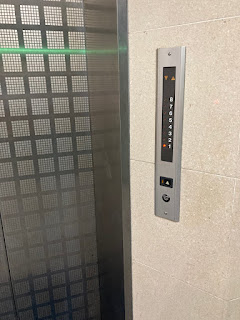
エレベーターで4Fへ。


エレベーターを出るとすぐ、お店の入り口があります。
店舗内写真は省略。
隠し撮りはマナー違反。
店内にはiPhoneはもちろん、Xperia、Galaxy、AQUOSスマホのケースや液晶保護フィルムが激安で売ってます。
アウトレットなので箱に色あせがあったり、コスレ跡がありますが
商品は普通に使えます。
洋服のアウトレットのイメージですね。
ケースもフィルムも100円からあるのでぜひ行ってみてください。
家が遠い方はネットショップもあります。
今回僕が買ったのは
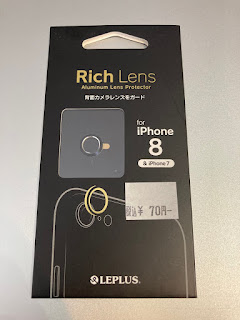

iPhone用レンズカバー。

70-3=67円。
安い。笑
Amazonで新品買ったら送料込み1,000円切るくらいですかね。


iPhone7/8用(SE 第2世代にも使える)背面用ガラスフィルム

2枚で100-5=95円
安い。笑
こっちもAmazonで新品買ったら送料込み1,000円切るくらいですかね。
さて、背面用ガラスフィルムを貼り付けていきます。

税込み1296円の商品が48円で買えたようです。
驚きの96%off。

外箱から出したところ。
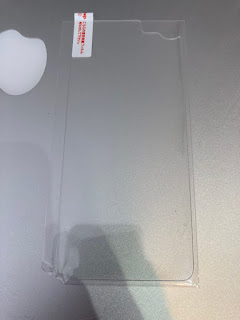
ガラスフィルムに割れはないようです。

貼り付ける前、ざっくり置いてみたところ。
意外と保護範囲が狭いんですね。
それだけiPhoneの側面はカーブしてるってことですね。

一度貼ってみた。
この後微調整します。
次はカメラレンズ用カバー。

裏面の粘着面が分離しないようにご注意ください
→しましたw

カメラレンズ用カバーを貼る前。
この写真は初代iPhone SEで撮ってるんですが、見事にカメラ部分にゴミが入ってしまって
まだら模様になっちゃってるんですよね。
こうならないように、カバーを付けようと。

レンズ用カバー装着後。
カメラ部分がますます飛び出ましたが、まぁしょうがないw
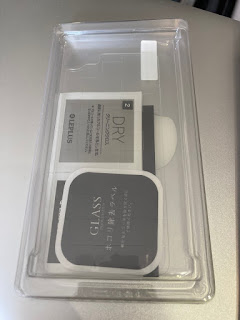
ちなみにもう1つの背面用ガラスフィルムを開けて検品したんですが
無地のフィルムではなくて市松模様でした。
かっこいい。
というわけで今回はアウトレットスマートフォンアクセサリのお店紹介でした!
(^o^)/ではでは




























